如何在WPS中压缩图片
WPS是一款功能强大且免费的办公软件,有些用户在文档中插入图片后发现文档过大,想知道如何在WPS中压缩图片,接下来小编就给大家介绍一下具体的操作步骤。
具体如下:
1. 首先第一步打开电脑中的【WPS】软件,插入需要压缩的图片,鼠标右键单击该图片,在弹出的菜单栏中根据下图箭头所指,点击【设置对象格式】选项。

2. 第二步打开【设置对象格式】窗口后,根据下图箭头所指,依次点击【图片-压缩】选项。
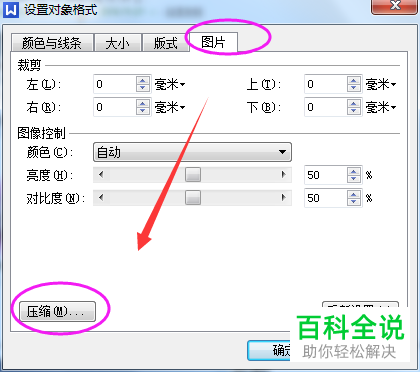
3. 第三步打开【压缩图片 】窗口后,根据下图箭头所指,在【更改分辨率】菜单栏中有【网页/屏幕、打印、不变】三种类型可以选择。
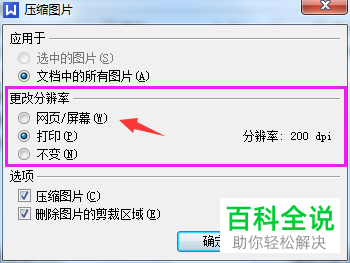
4. 第四步如果想要最大程度压缩图片,可以选择【网页/屏幕】,根据下图箭头所指,当前的分辨率变为【96 dpi】,点击【确定】选项。
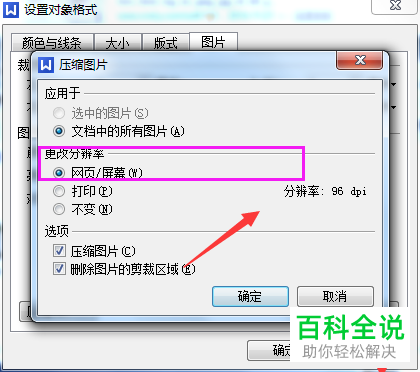
5. 第五步图片压缩完成后打开文件所在窗口,根据下图箭头所指,文件大小发生明显变化。
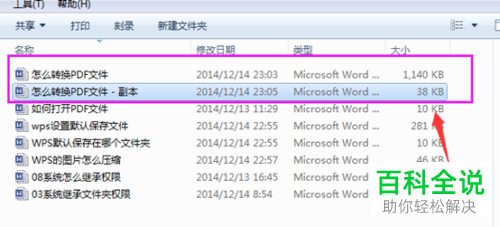
6. 最后如果不想每次都单独对某些图片进行压缩,可以设置保存文件时的默认输出大小。打开【WPS】软件,依次点击【文件-选项-常规与保存】,在右侧窗口中把【将默认目标输出设置为】改成【96dpi】并点击【确定】选项,这样在保存文件时就会自动压缩图片。
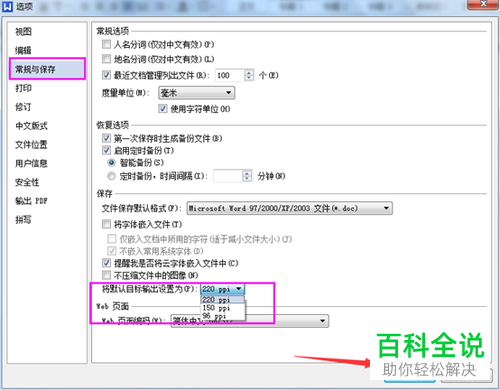
以上就是如何在WPS中压缩图片的方法。
赞 (0)

